安卓平板如何跟Win10电脑进行蓝牙配对
今天给大家介绍一下安卓平板如何跟Win10电脑进行蓝牙配对的具体操作步骤。
1. 首先我们需要检查一下平板上的蓝牙开关是否打开,如果没有打开,将其打开即可。

2. 接下来,到电脑上确认一下蓝牙开关是否打开。在任务栏搜索框中输入“蓝牙”,就可以快捷的找到蓝牙进而打开。
依次点击“开始”---“设置”,然后也能找到蓝牙。

3. 如图,在设置页面,右侧就可以看到蓝牙的开关状态。
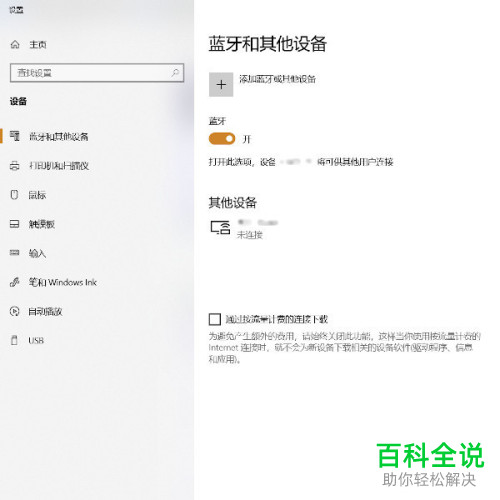
平板与电脑的蓝牙配对
1. 打开平板桌面上的设置图标,找到蓝牙选项,点击进入。
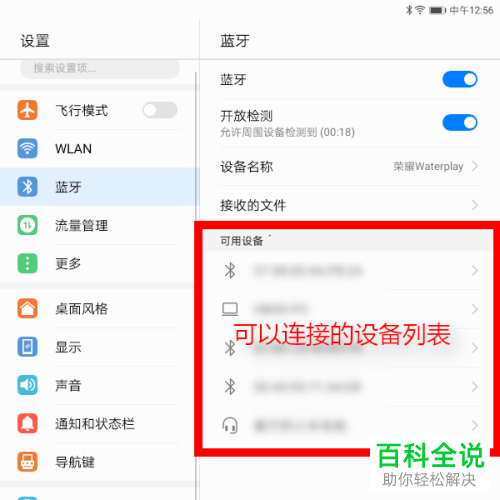
2. 在打开的蓝牙页面,可以看到可用设备列表,选择我们想要连接的电脑的蓝牙信息,点击;弹出蓝牙配对请求窗口,记住下面的配对密钥。
点击右下角的“配对”,手机平板就会向电脑发出蓝牙配对的请求。
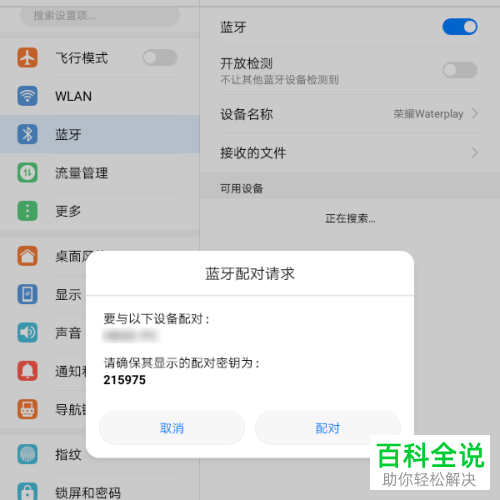
3. 这时我们的Win10 电脑上,就会弹出一条接受配对请求的提示。
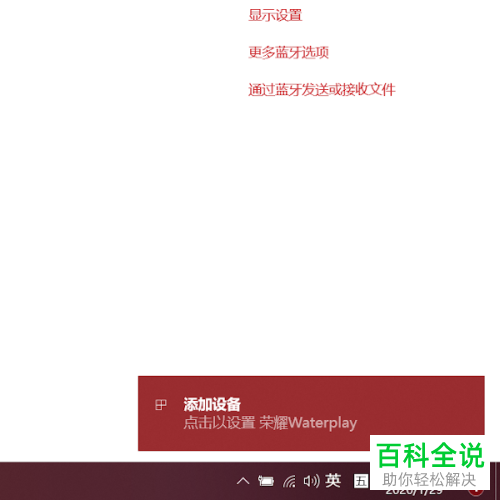
4. 点击之后,电脑就会弹出和平板上类似的对话框,也会显示出配对密钥。和平板上的进行确认核对,一致的话点击“是”,则平板与电脑就开始配对来了。
很少会出现不一致的情况,一旦发现不一致,点击取消,重新操作新的配对即可。

5. 当电脑上弹出“连接成功”提示后,我们就可以通过蓝牙从平板上传输文件到电脑了。
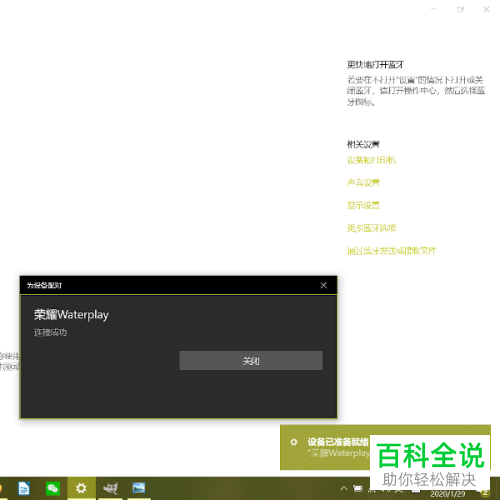
以上就是安卓平板如何跟Win10电脑进行蓝牙配对的具体操作步骤。
赞 (0)

